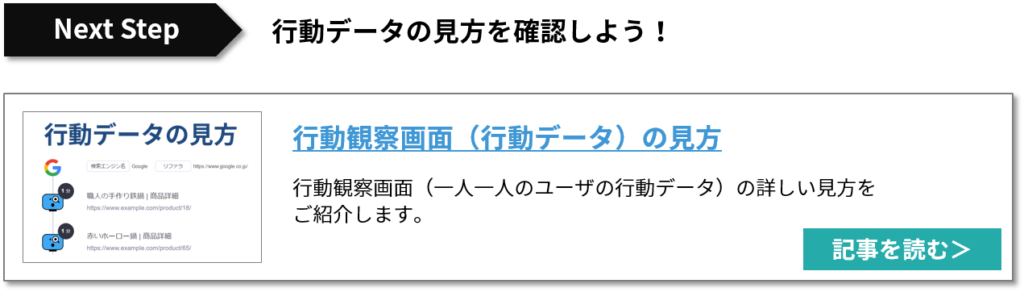行動絞り込み実施後に抽出されたユーザの中から、観察するユーザを選ぶ際のポイントをご紹介します。
ユーザ検索しか行っていない状態だと抽出されるユーザ数が多く、よりユーザが選びづらくなってしまうため、観察する前には必ず行動絞り込みを実施しましょう!
行動絞り込みについて詳しく知りたい方はこちらの記事をご覧ください。
※製品アップデートにより仕様は変更になっている場合があります。仕様についての最新情報はUSERGRAMヘルプサイト内の記事をご確認ください。
目次
ユーザ一覧画面の見方紹介
ユーザの選び方をご紹介する前に、行動絞り込み後の画面の見方をご紹介します。
※ユーザの選び方についてすぐに知りたい方はこちらをクリックすると、記事内の該当箇所にジャンプします
ユーザ一覧画面の見方を覚えておくと、ユーザの訪問頻度や使用デバイスなどを読み取ることができ、観察すべきユーザを選定しやすくなります。
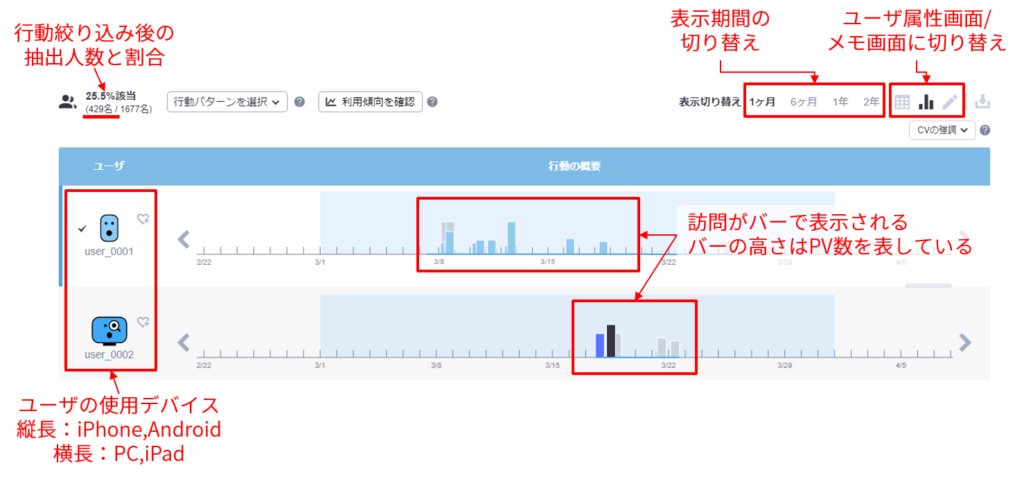
また、訪問時のユーザの行動によってバーの色が変化します。
行動絞り込み後は、指定した行動が含まれている黒いバーの訪問を中心に観察をしていきましょう。
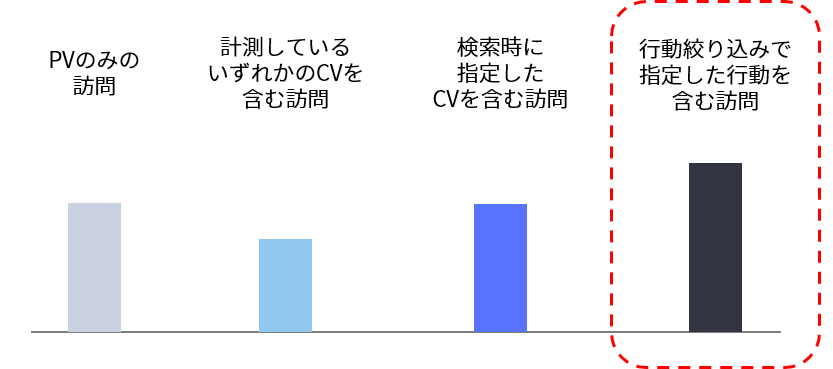
①行動量(PV数・訪問数)が多いユーザを選ぶ
・CVに手間取っているユーザの行動から改善のヒントを得たい
・スムーズにCVしているユーザが多く、気づきが得づらい
行動の概要画面を利用して、ユーザの行動量を軸に選ぶ方法です。
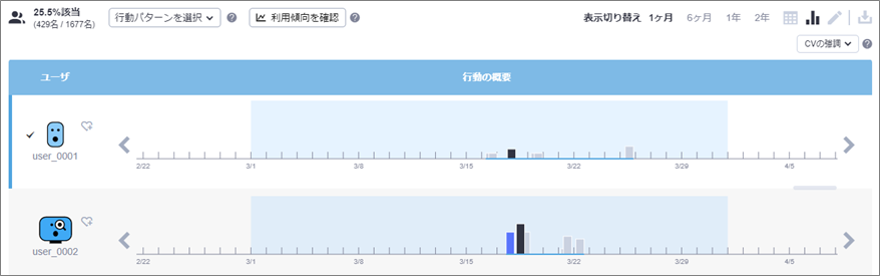
行動の概要画面でのバーの高さは訪問内のPV数を示しており、バーの高さが高いほど、PV数が多くなります。そのため、CVした訪問(黒いバー)のPV数(バーの高さ)に着目することで、ユーザがスムーズにCVしたかどうかを推察することができます。
下記図①のようなCVした訪問のPV数が多いユーザ(黒いバーの高さが高いユーザ)を選ぶことで、CVまでに手間取った行動から改善案を出しやすくなります。
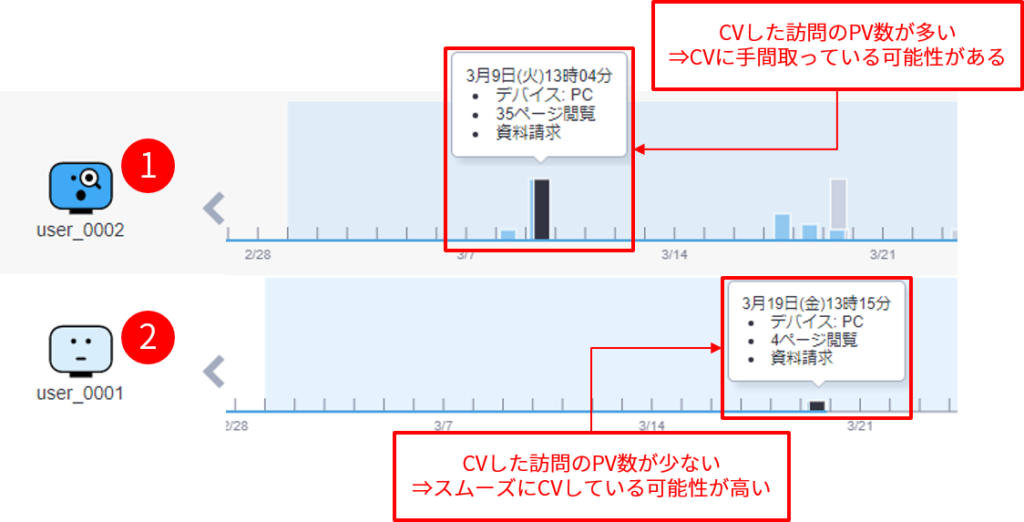
また、バーの本数は、ユーザの訪問回数を表しています。
CVまでのPV数が同じくらいのユーザが複数いる場合などは、CVまでの訪問数が多いユーザ(バーの本数が多いユーザ)を選び、CV前の訪問の行動も併せて観察しましょう。
CV前に何度か訪問しているということは、検討の過程で何らかの情報を求めてサイトに訪れている可能性が高く、CV前の訪問の行動からも改善案につながる気づきが得られます。
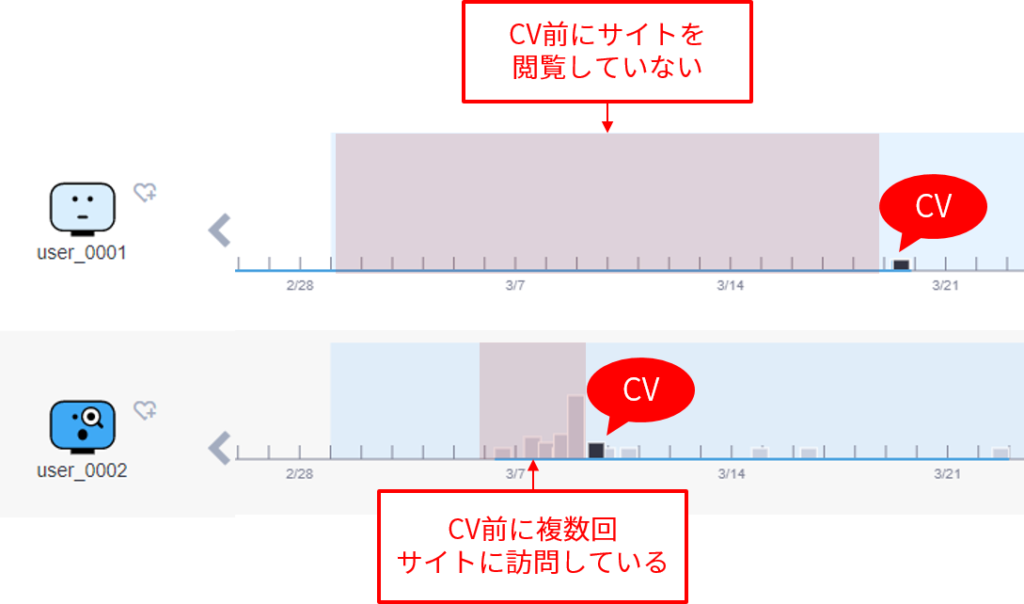
②行動パターンからユーザを選ぶ
・観察するユーザを行動の傾向で偏りなく選びたい
・まずはサイト内で多く発生している行動パターンのユーザから観察したい
行動パターン分析機能を使って、各パターンに分類されたユーザ群の中から観察するユーザをピックアップする方法です。
ユーザ一覧画面の上部にある「行動パターンを選択」ボタンをクリックすると、パターン毎の行動パターンのラベルとユーザ数が表示されます。見たいパターンをクリックすることで、そのパターンに分類されたユーザの一覧を表示することができます。
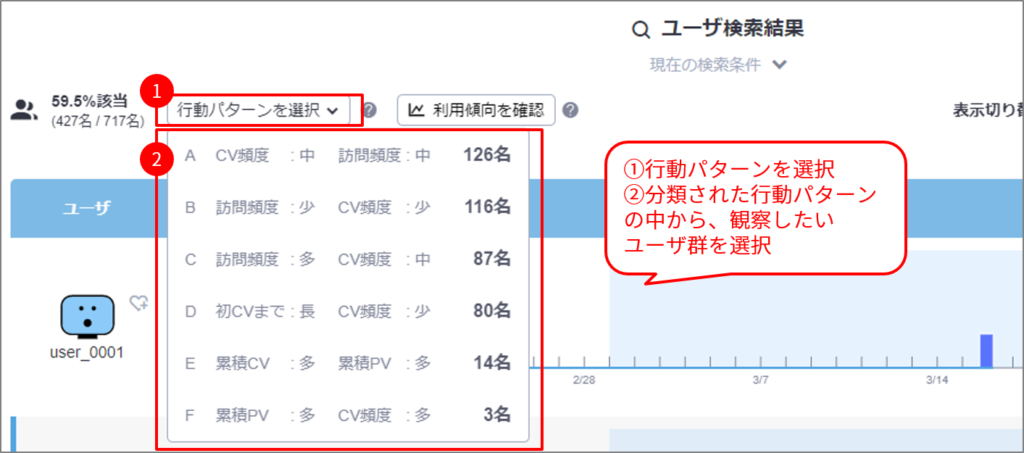
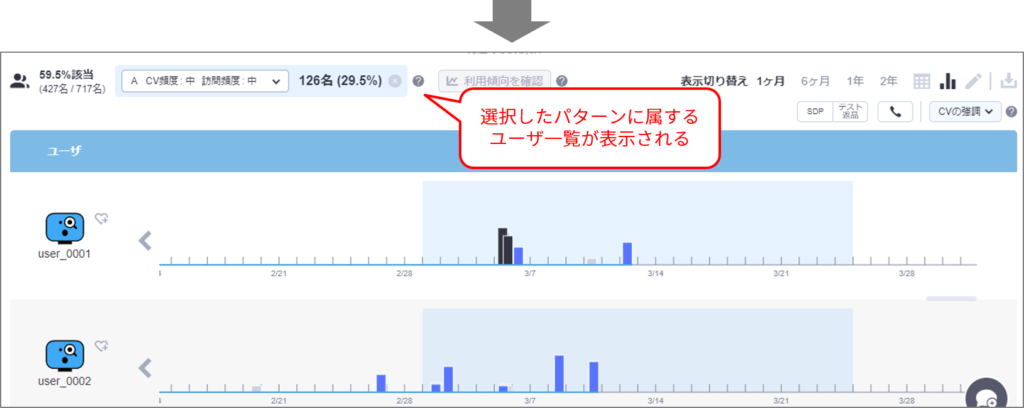
行動パターン分析機能は、
・訪問頻度、CV頻度ともに多いユーザ
・初回CVまでの期間が長く、CV頻度は少ないユーザ
などといったように、表示期間の直近12週分の「訪問頻度」、「CV頻度」、「累積PV数」、「累積CV数」、「初回CVまでの時間」をもとに、似た行動パターン毎にユーザを最大6つに分類する機能です。
※上記5つ以外のデータはパターン分類に用いておりません。詳細な仕様はこちらをご確認ください。
行動パターン分析機能を使って
・各パターンから1~2名ずつ観察対象を選ぶ
・サイト内で多く発生している行動パターン(AやBパターン)のユーザを中心に観察する
といったように観察するユーザを選ぶと、観察人数が少なくても気づきの偏りを減らしたり、訪問頻度や累計PV数などによる大まかなパターン分けにはなりますが、主要な行動パターンのユーザに絞った観察ができます。
また、各パターンのユーザ一覧は、そのパターンの平均に最も近いユーザが上から順に並ぶため、上から観察対象をピックアップして観察していくのがオススメです。
③コンバージョン属性の情報で選ぶ
・観察するユーザをユーザの属性で偏りなく選びたい
・より施策のターゲットに近いユーザを選びたい
コンバージョン属性(年齢、性別、購入金額などのCVに紐づく情報)を取得している場合、その情報からユーザを選ぶことも可能です。
ユーザ一覧画面上で、右上の「表示切り替え」から表マーク(ユーザ属性)を選ぶことでCVユーザの属性情報を閲覧することができます。
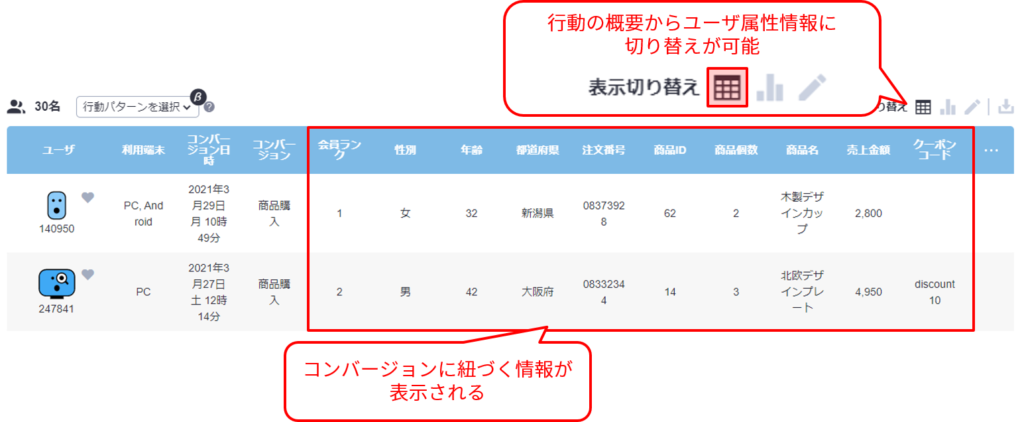
コンバージョン属性に着目し、
・購入金額が高いユーザと低いユーザを選ぶ
・年齢、性別などが施策のターゲットに近いユーザを選ぶ
・お問い合わせ内容を見て気になるユーザを選ぶ
といったようにユーザを選ぶことで、施策のターゲットや、分析目的に合致するユーザを選ぶことができます。
④より施策のターゲットに近いユーザを抽出する
ここまでは様々な角度から「抽出されたユーザをどのように選ぶか」をご紹介してきました。
一方で、ユーザを選ぶ前に「絞り込みが適切なのか」を立ち返って考えてみることも重要です。
コンバージョン属性やデバイスなどを指定して行動絞り込みを行うことで、より施策のターゲットにあったユーザを抽出することができます。
コンバージョン属性で絞り込む
・より詳細な絞り込みで施策のターゲットを抽出したい
・施策の対象ではないユーザを除外したい
コンバージョン属性を計測している場合、よりターゲットに近いユーザを絞り込むことができます。
例えば、キャンペーンLP施策の場合は
・キャンペーン対象商品を購入したユーザのみ抽出する
・主要ターゲットとしていたユーザのみを抽出する(首都圏在住の方、女性など)
というような絞り込みを行うことで、より施策の成功者に近いユーザだけを抽出して観察することができます。
コンバージョン属性は、ユーザ検索画面から指定できます。
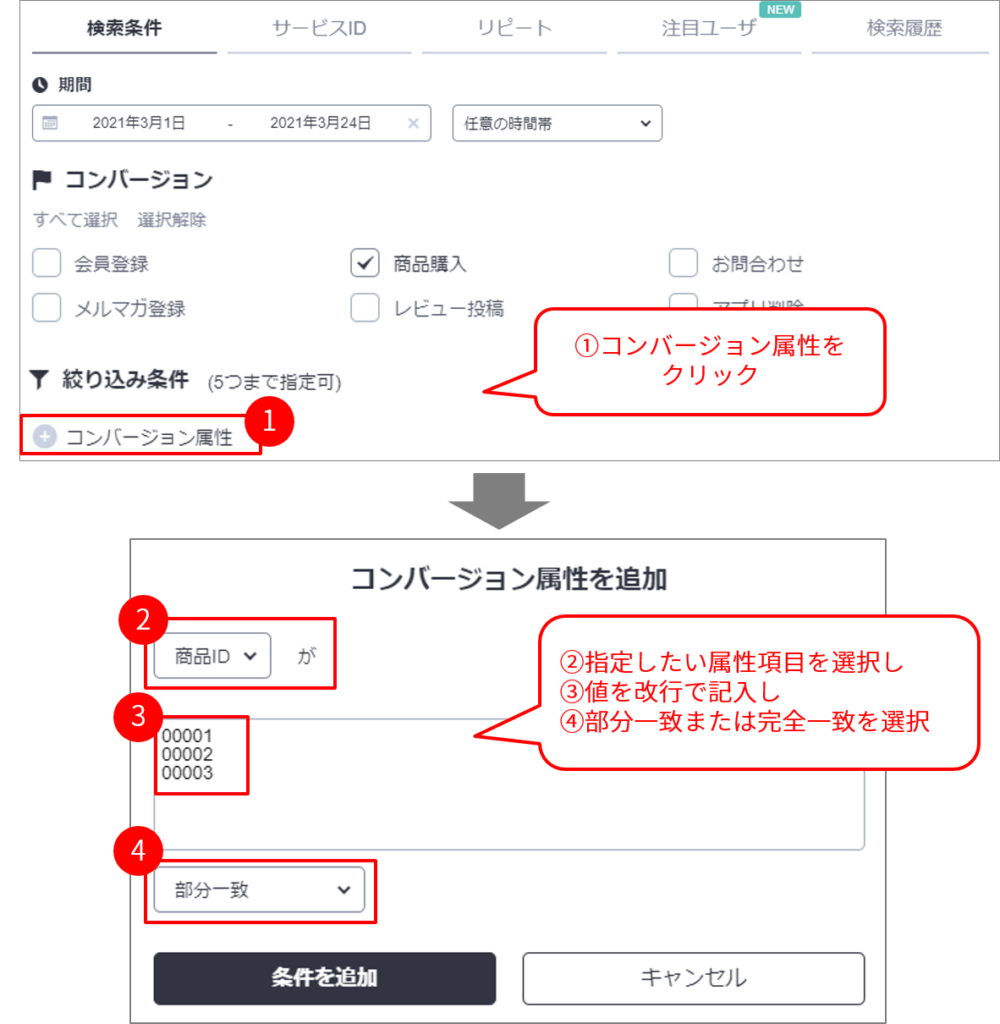
施策の成功者を絞り込むことで、行動観察から気づきを得やすくなるだけではなく、施策の成功者ではないユーザを省いて観察することもでき、時短にもつながります。
コンバージョン属性でユーザを抽出する方法について詳しく知りたい方は、下記の記事をご覧ください。
年齢や購入商品、会員番号などのユーザ情報でユーザを抽出するには?
使用デバイスを指定する
・PC/スマホで画面仕様が異なるので、デバイスを指定したい
・特定のデバイスのユーザを除外したい
行動絞り込み画面で、ユーザの使用デバイスを指定することができます。
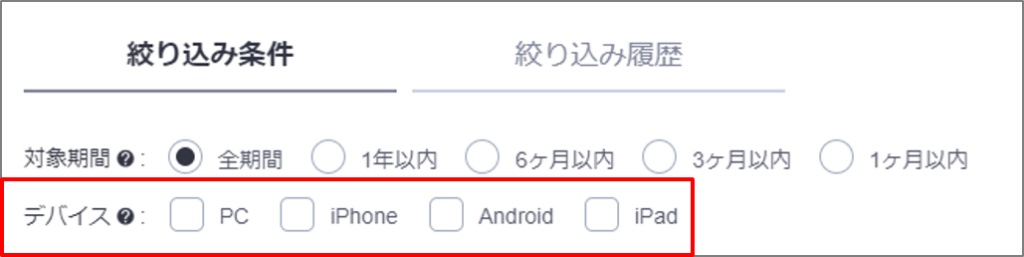
デバイス絞り込みを行った際、デバイスを1つだけ選択した場合は、そのデバイスでの行動のみ記録されているユーザが検索されます。
一方デバイスを複数選択した場合は、指定された条件のOR検索となります。
PC/スマホどちらかに限定した施策を行っている場合などは、忘れずにチェックを入れましょう。
いかがだったでしょうか。
USERGRAMを使って気づきを得るためには、絞り込みや行動観察だけなく「どのユーザを観察するか」も重要な要素になってきます。
ぜひ次回の観察から取り入れてみてくださいね。